「iToolab AnyGo」是一款可以快速且輕鬆透過電腦操控 iOS 或 Android 裝置 GPS 位置的軟體!近年來,隨著 Pokémon Go、Monster Hunter Now 這類手遊及 Facebook、Instagram 等社群 APP 的普及使得使用者對於模擬 GPS 位置的需求不斷增加。在這樣的趨勢下,iToolab AnyGo 應運而生,本文將介紹這款軟體的各項功能,使您能更充分了解這款軟體的優勢。首先當然就是一鍵修改手機 GPS 定位,無需越獄,這對使用者來說是一個理想的選擇。再來是真實模擬 GPS 移動,還能客製化路線和移動速度,使虛擬行走更加靈活自如。使用虛擬搖桿玩Pokémon Go 就不用跑出門,在家就能當寶可夢飛人刷補給、抓寶、打道館更輕鬆!可以說是極佳的寶可夢外掛。除了可以在軟體上設定兩點移動或多點移動,還允許使用者導入 GPX 路線檔案和地點,使其更具彈性和便利性。對於 iOS 裝置可支援多達 15 台裝置同時修改 GPS 位置,滿足多設備操作的需求。系統支援來說,目前完全支援最新的 iOS 17(Mac)、iOS 16.7(Win)和 Android 14,確保使用者在升級系統時依然能夠順暢運行。這次我們就以更改 Android 定位幫助寶可夢假定位來做示範。
程式安裝
先到官方網站下載安裝檔案。下載後請直接執行安裝檔。
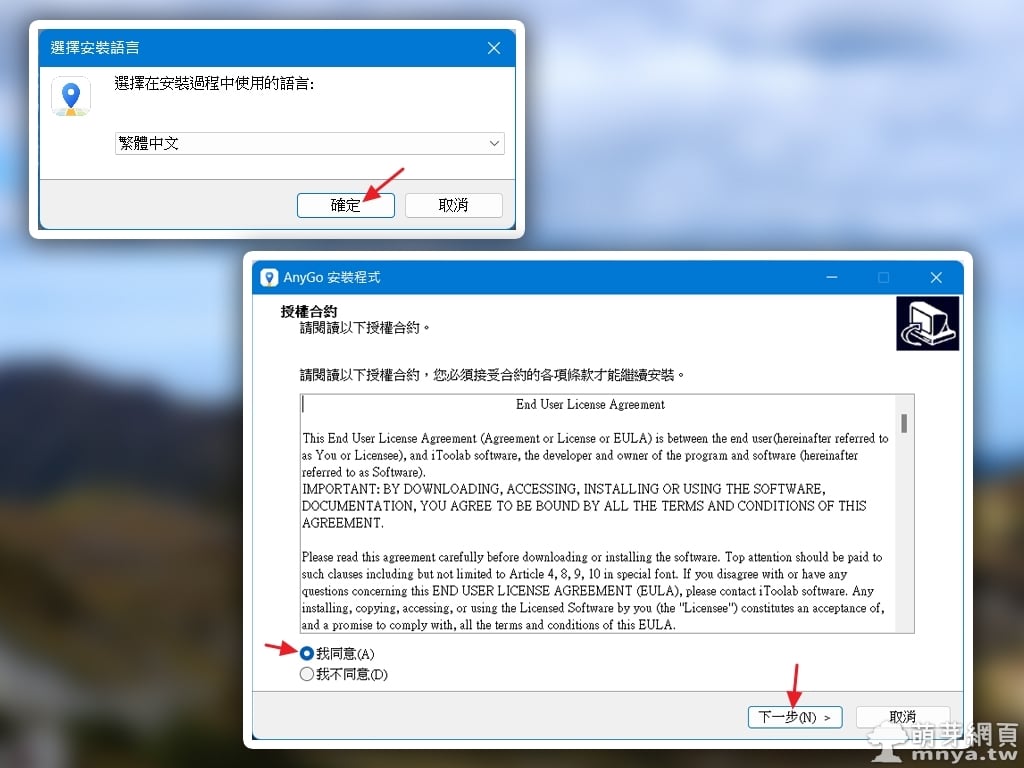
▲ 首先選安裝語言,接著請勾選「我同意」授權合約,再點「下一步」。

▲ 順著安裝程式一路點「下一步」直到最後安裝完成後點「完成」。
首次執行與跟 Android 裝置連線
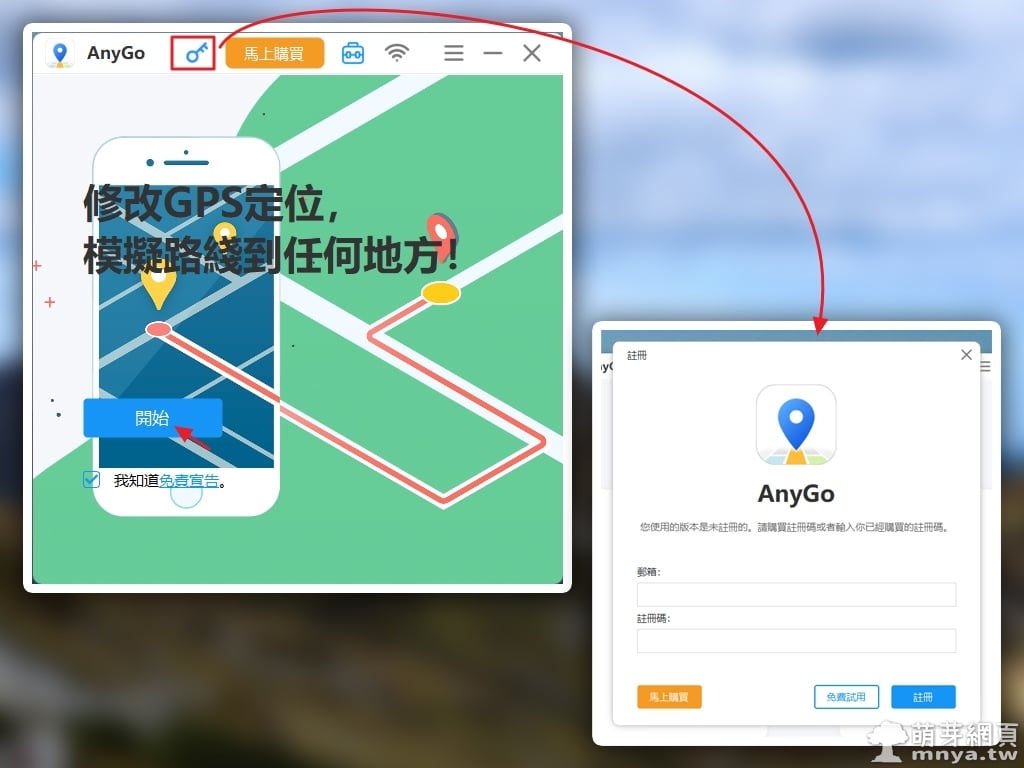
▲ 首次開啟程式,若以購買正版授權,可以點選上方鑰匙圖示去輸入郵箱及註冊碼。若要繼續請點「開始」。
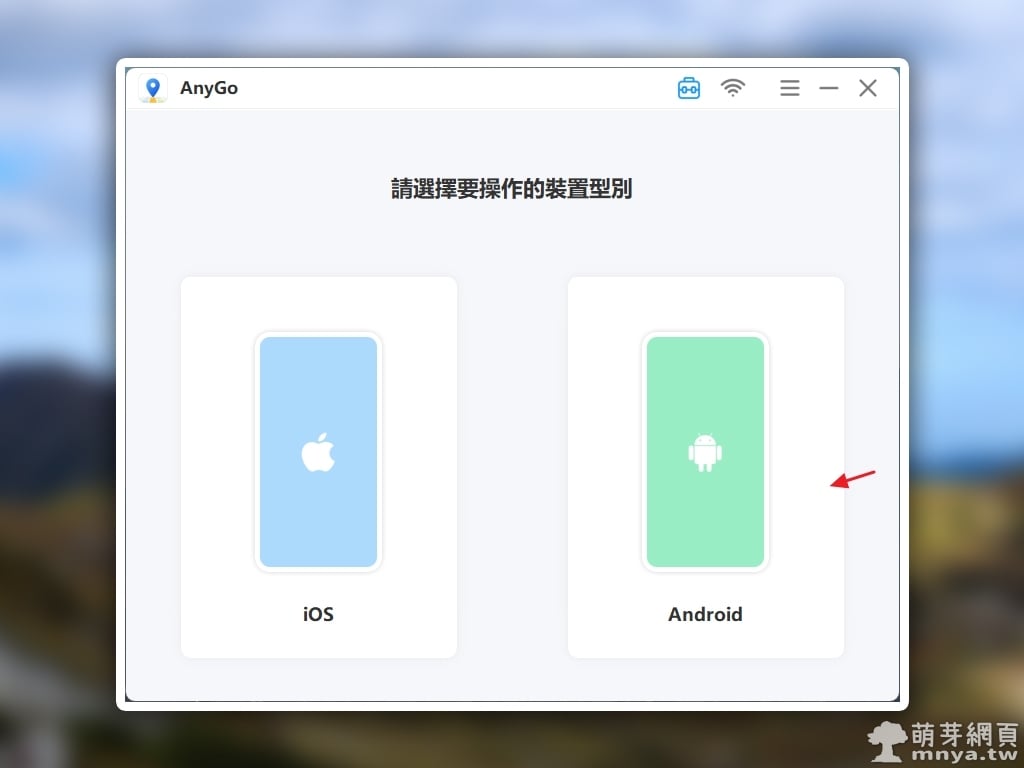
▲ 這邊我們選「Android」裝置。
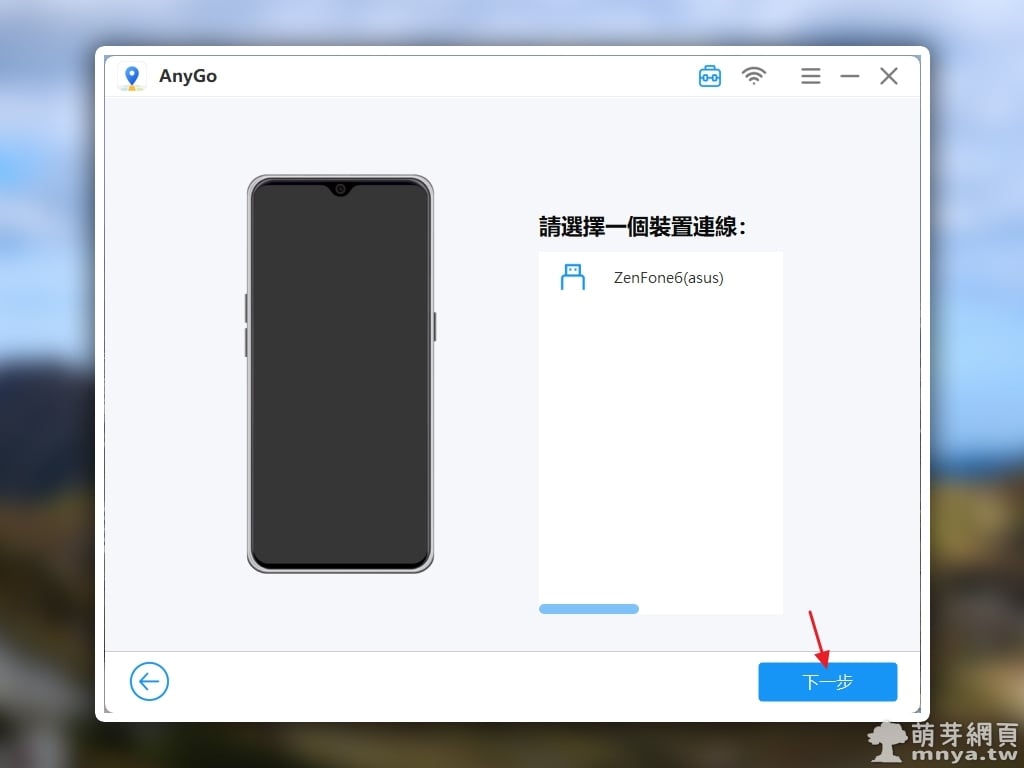
▲ 使用 USB 線將手機與電腦連接,接著這邊就會偵測到該裝置,點選後再點「下一步」。
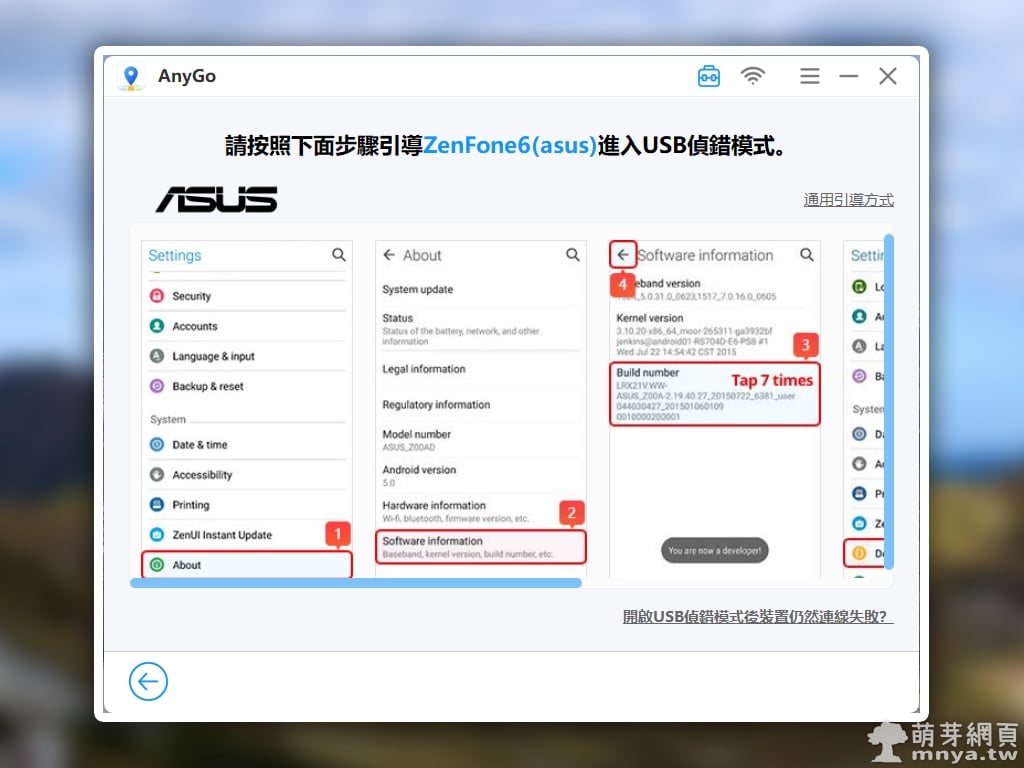
▲ 這邊會引導教學如何將手機的「開發人員選項」叫出來,並開啟「USB 偵錯」。
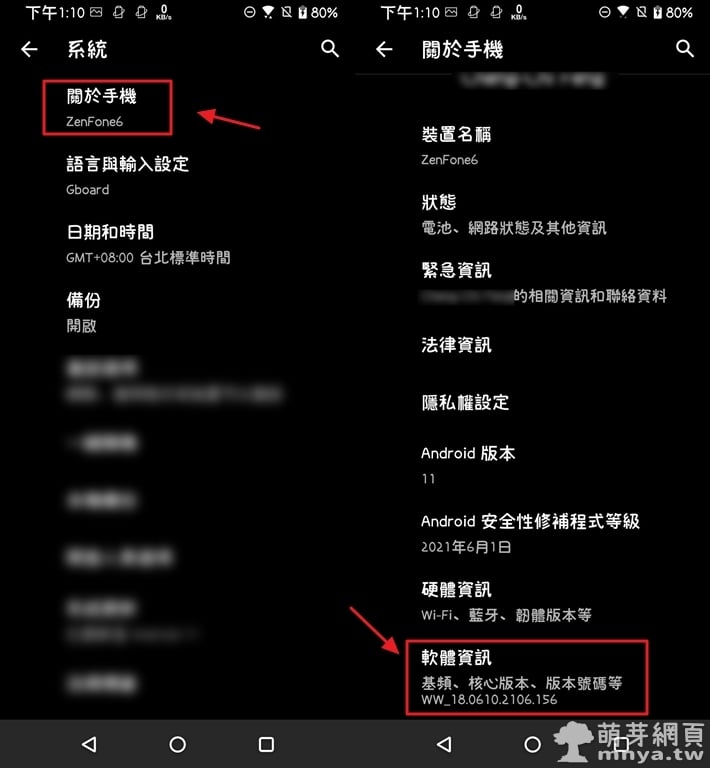
▲ 簡單解說這邊,首先來到 Android 的「設定」中的「系統」,選「關於手機」後點「軟體資訊」。
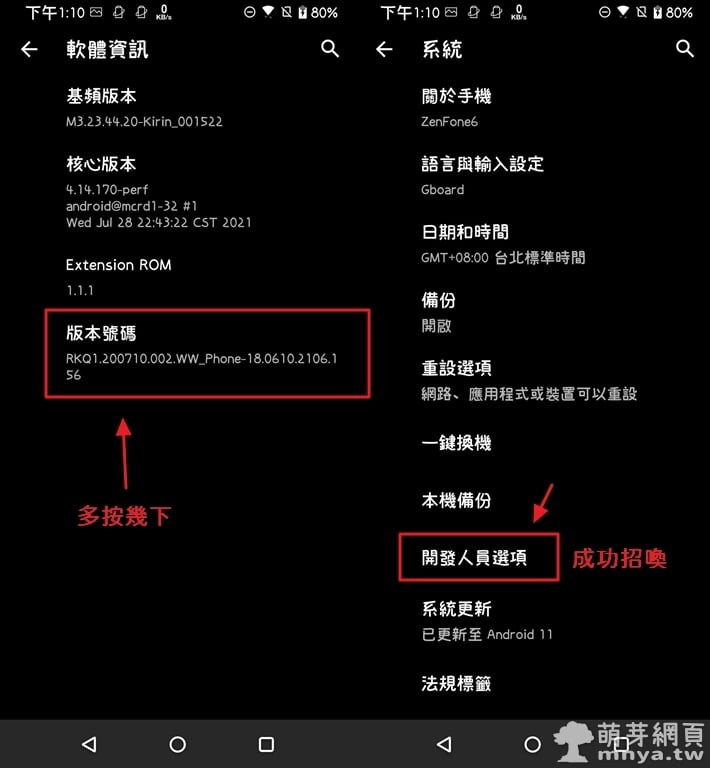
▲「版本號碼」多點個幾次到跳出成為開發人員的通知出現,最後回到「系統」就能看到「開發人員選項」。
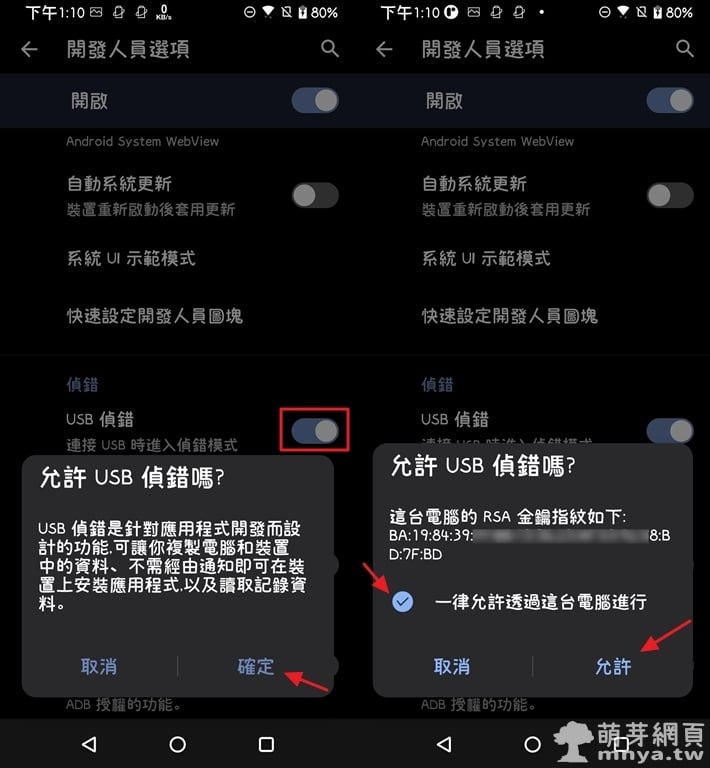
▲ 進入「開發人員選項」打開「USB 偵錯」,按「確定」後會再跳一次,這邊就按「允許」即可。(建議勾選「一律允許透過這台電腦進行」,這樣以後就不會再跳一樣的通知提示了!)
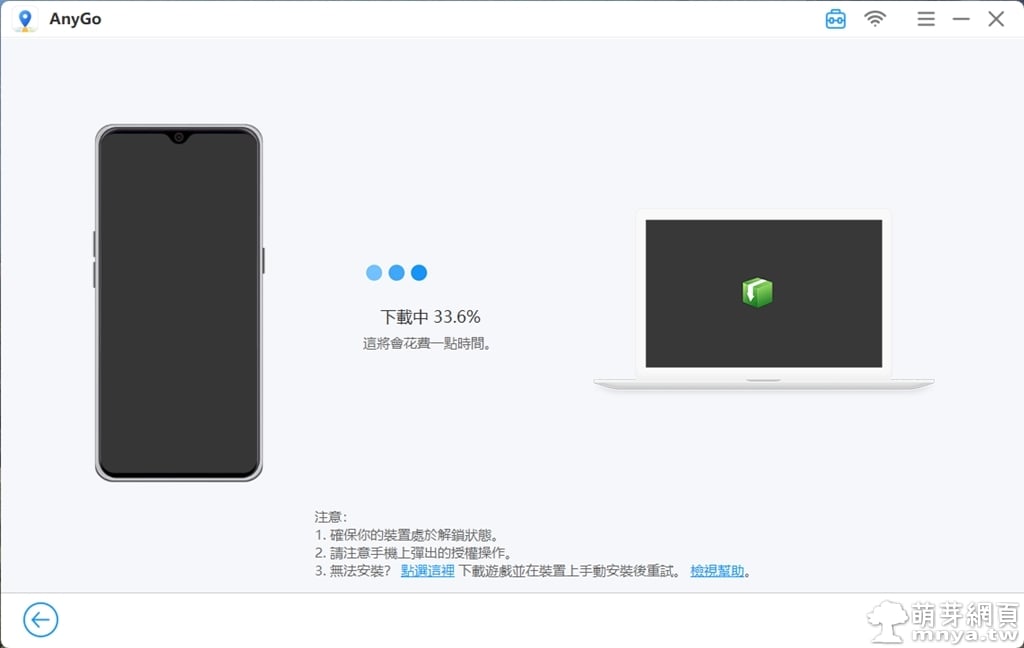
▲ 這邊軟體會協助安裝遊戲 APP 到手機中。
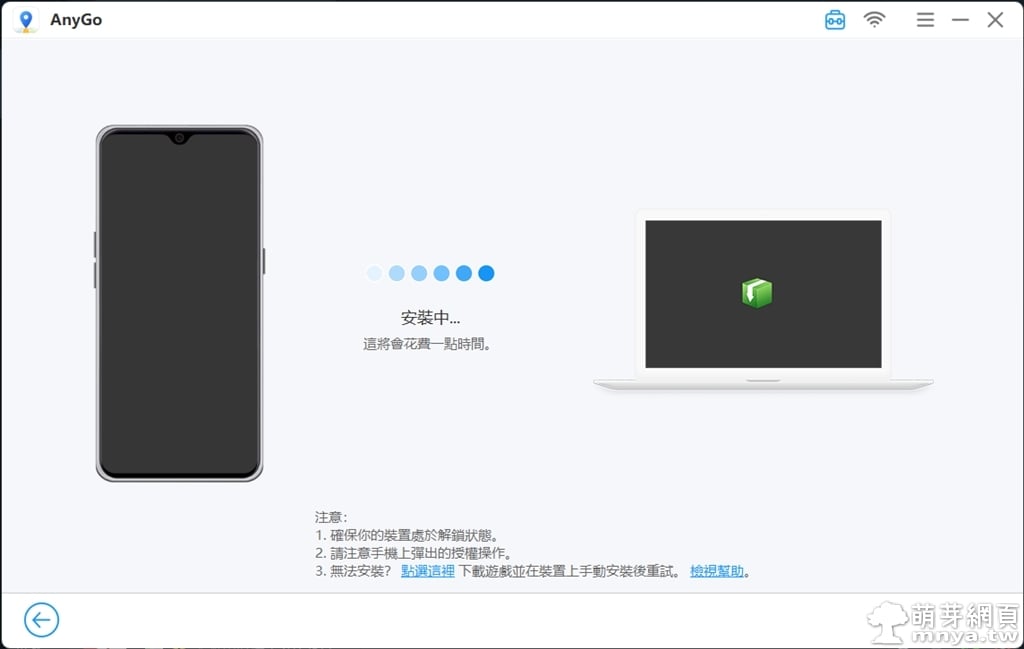
▲ 這步驟要稍等一下。
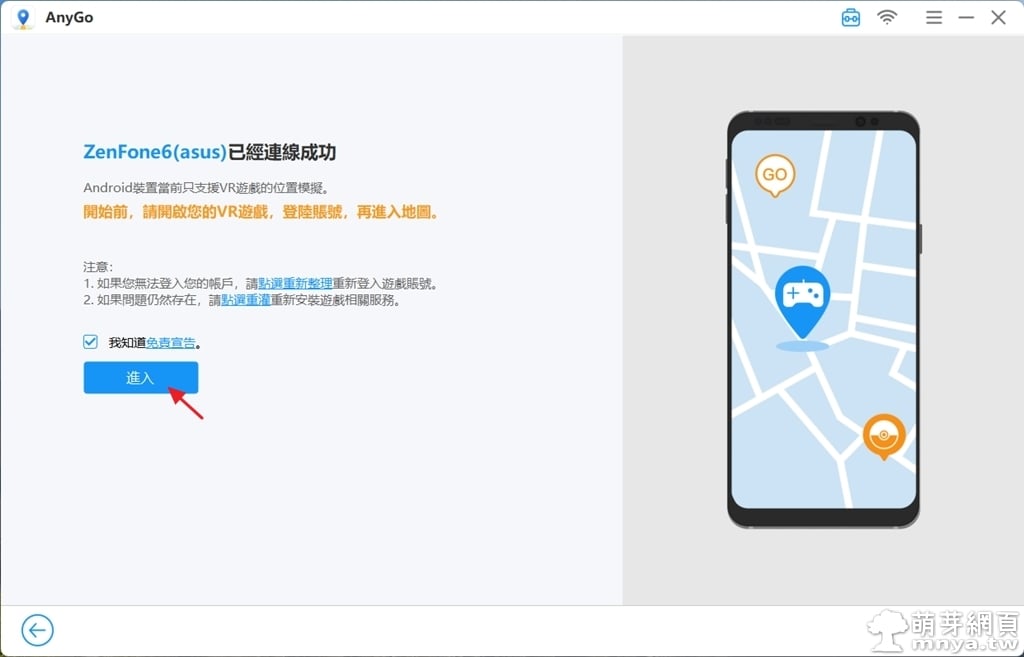
▲ 到這個畫面先去登入遊戲再按「進入」。
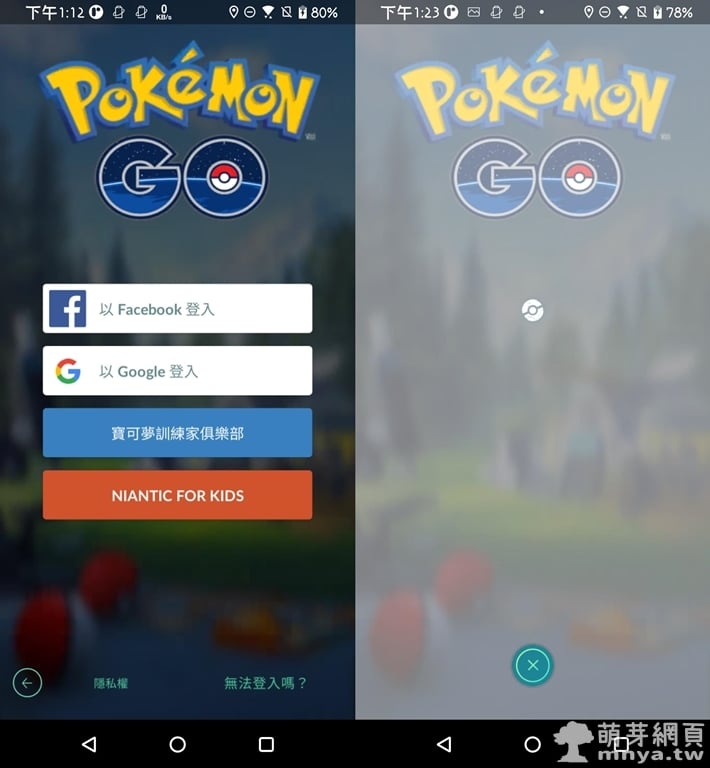
▲ 請先登入手機上的遊戲。
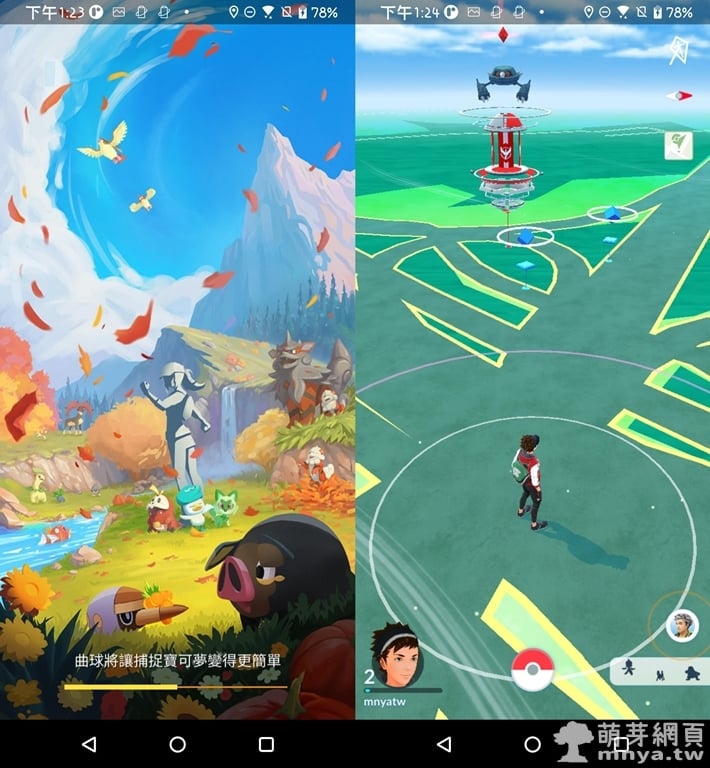
▲ 到右邊的畫面就能開始操作模擬 GPS 軟體。
馬上體驗當個寶可夢飛人!
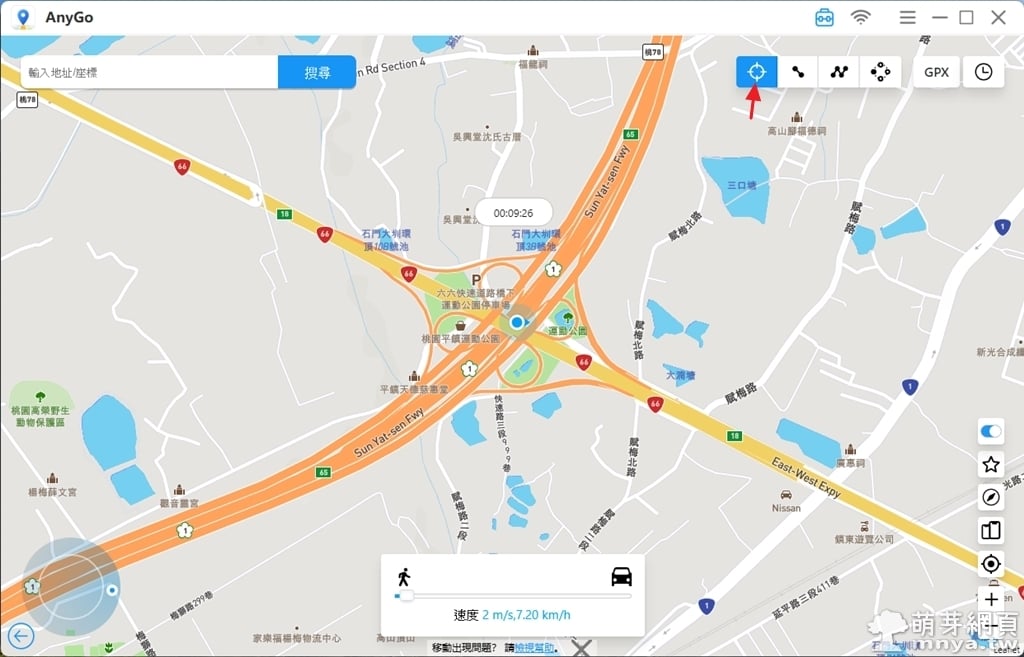
▲ 軟體一開始會顯示您所在的位置,先使用單點移動功能。
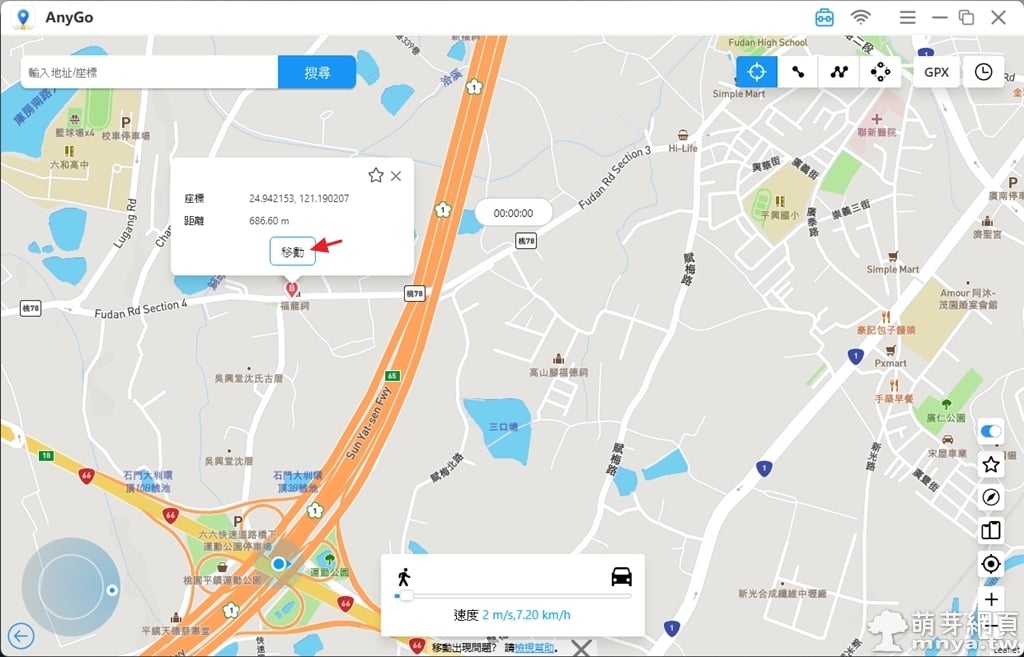
▲ 選擇要去的位置後點「移動」。
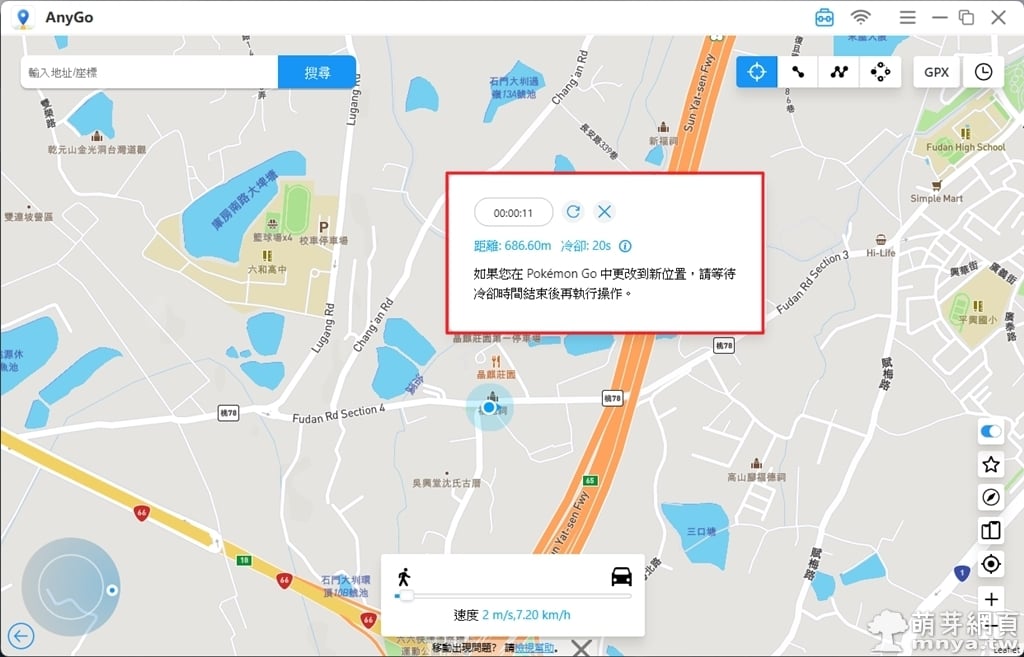
▲ 軟體會有冷卻時間提示,可以參考上面的資訊等候冷卻結束再繼續移動。
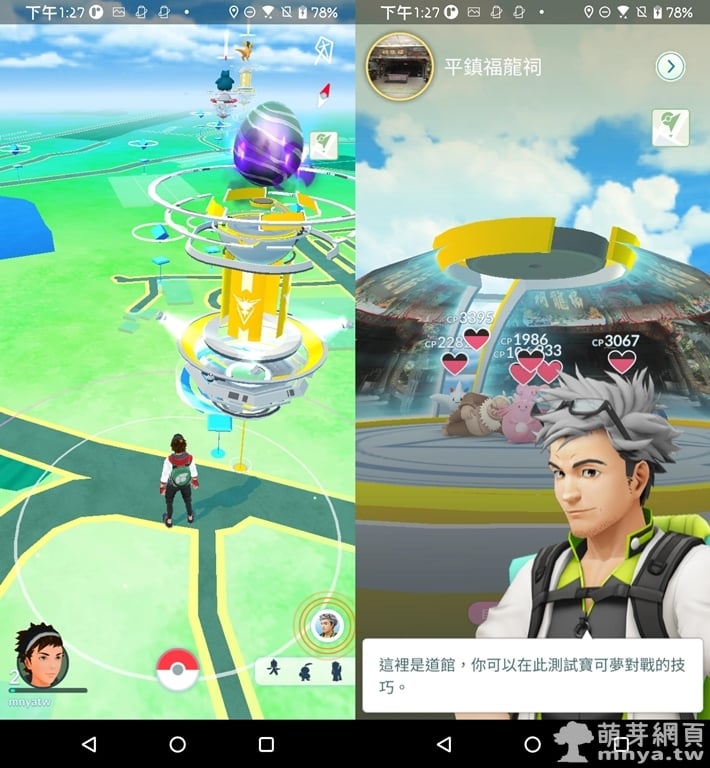
▲ 查看手機上的遊戲畫面,會看到玩家已經飛到指定地點,還能靠近一旁的道館。
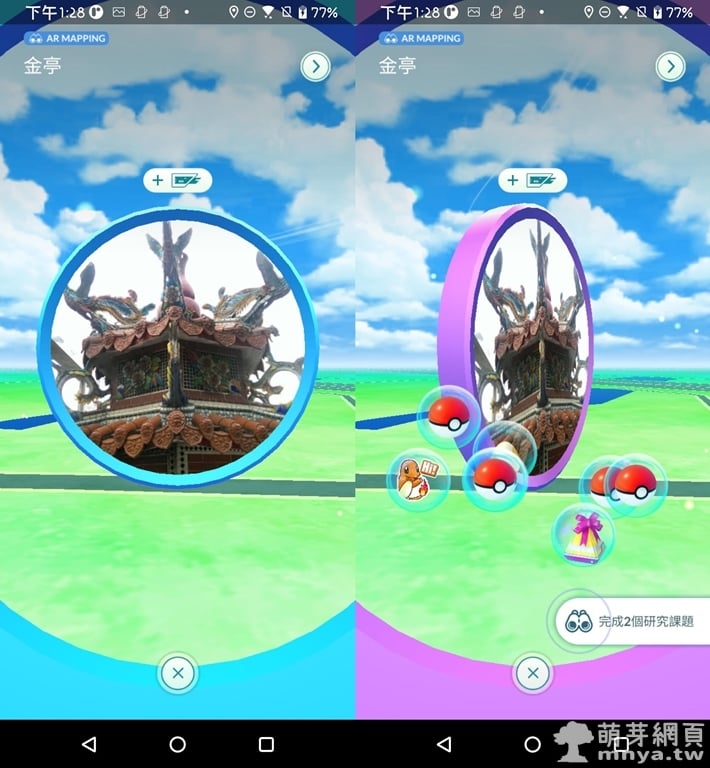
▲ 補給站也能輕鬆轉到,這樣就能不出門拿道具了!
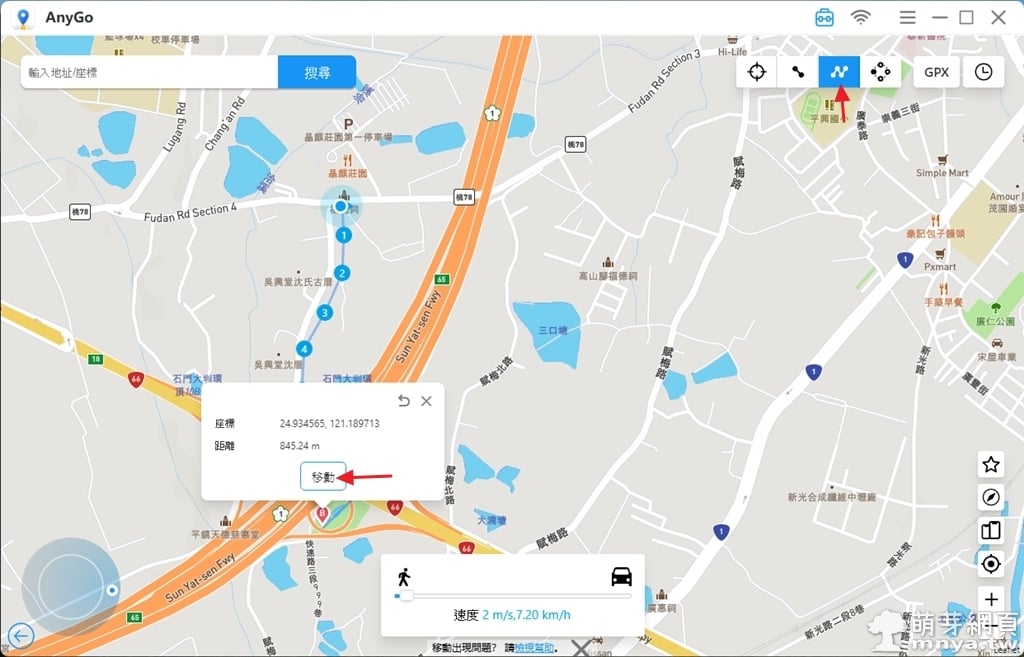
▲ 再來試試看多點移動,在地圖上多點幾個點串成一條線,最後按「移動」。
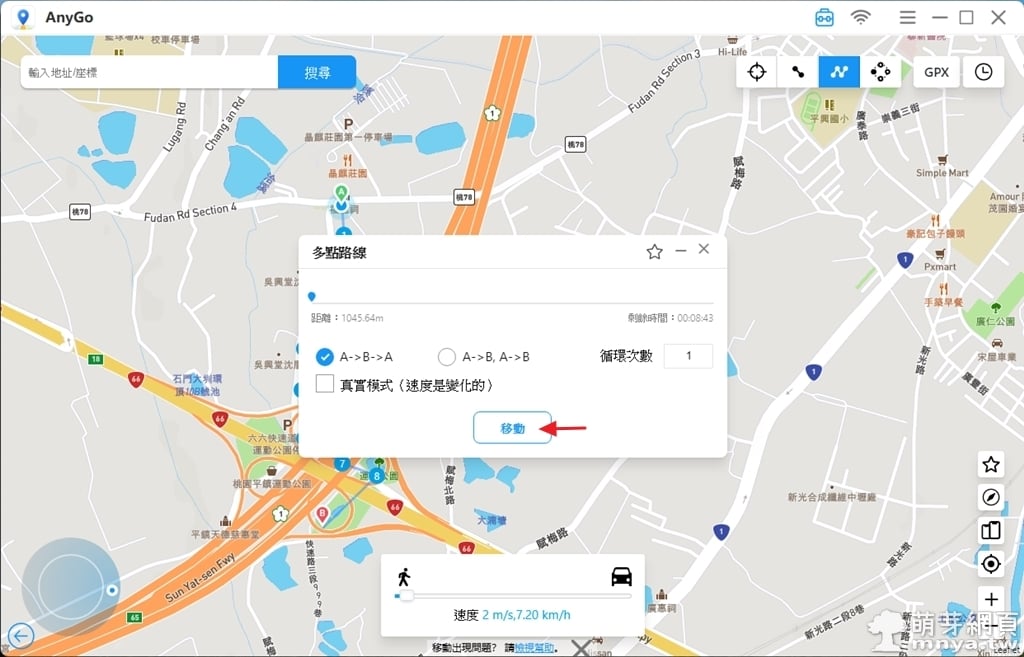
▲ 這邊可以設定多點路線的進階選項,確認後點「移動」。
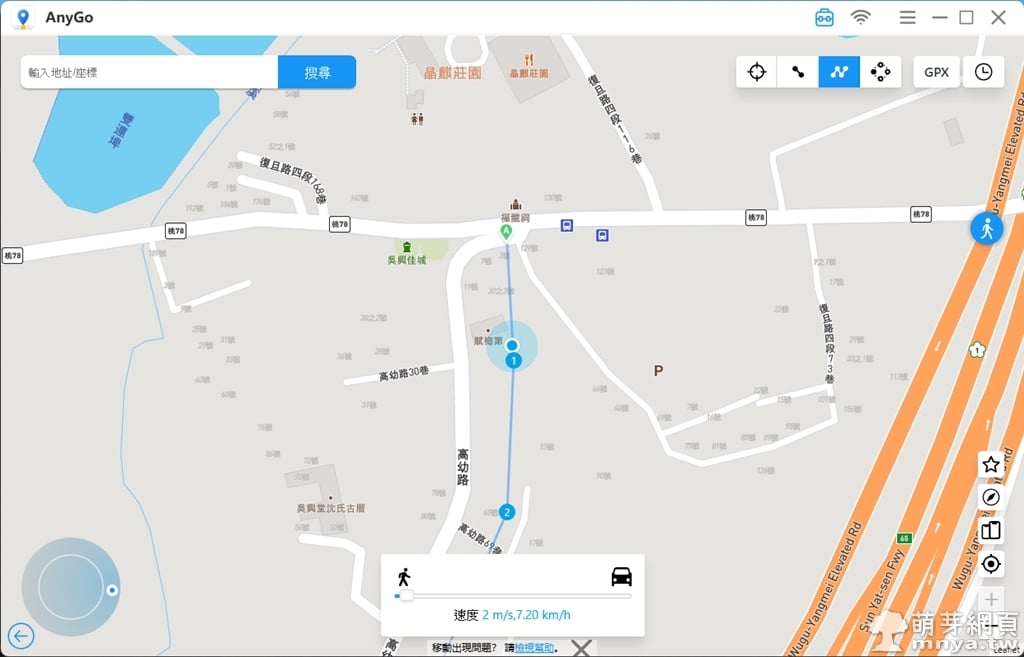
▲ 地圖接下來會顯示模擬移動。
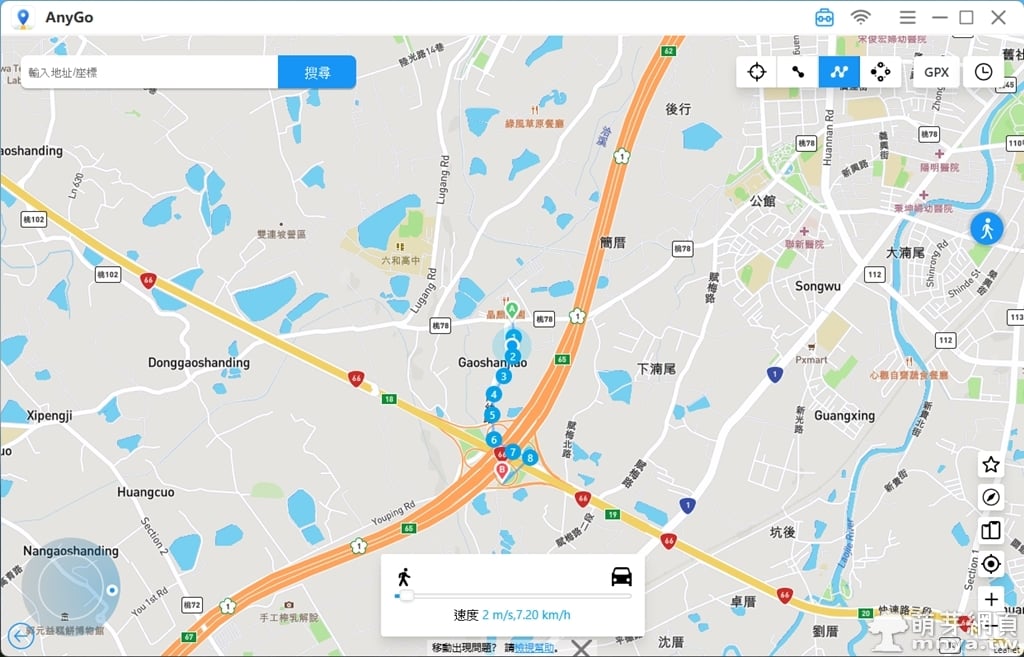
▲ 目前在 1 跟 2 兩個點中間。
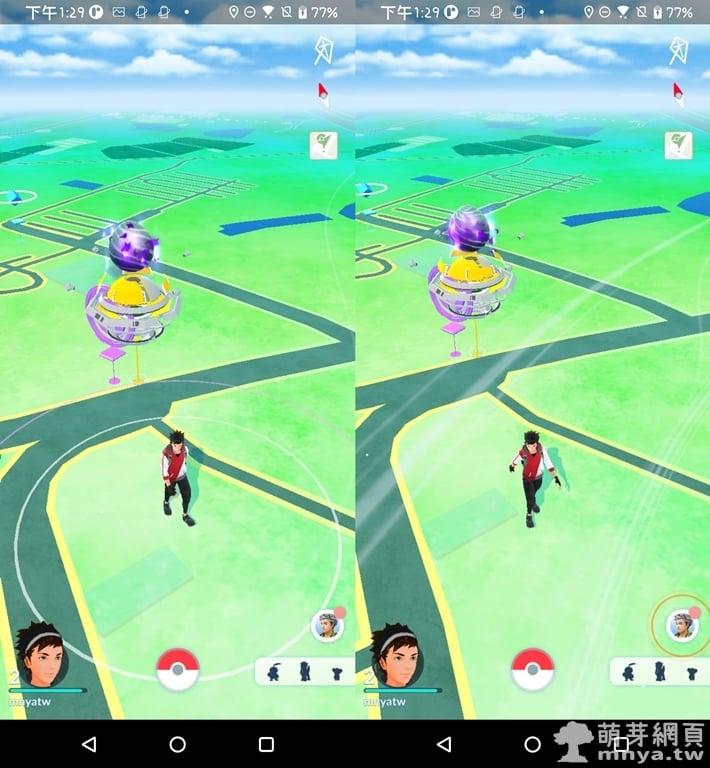
▲ 遊戲上的人物也會跟著慢速移動,就好像真的在真實世界中步行一樣,非常真實,也能邊移動邊抓寶啦!
另外,iToolab AnyGo 也有提供 APP 版本,可以免電腦操作,還適用於熱門的新遊戲魔物獵人Now,請參考官方 iOS 版本及 Android 版本頁面獲取更多資訊!

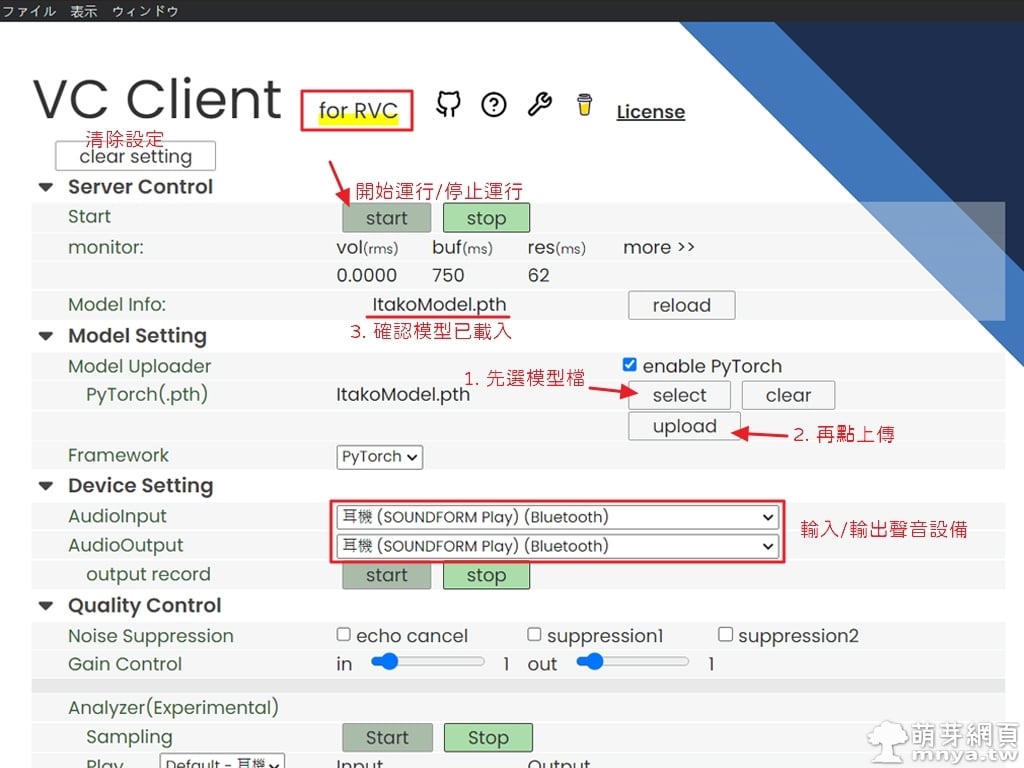
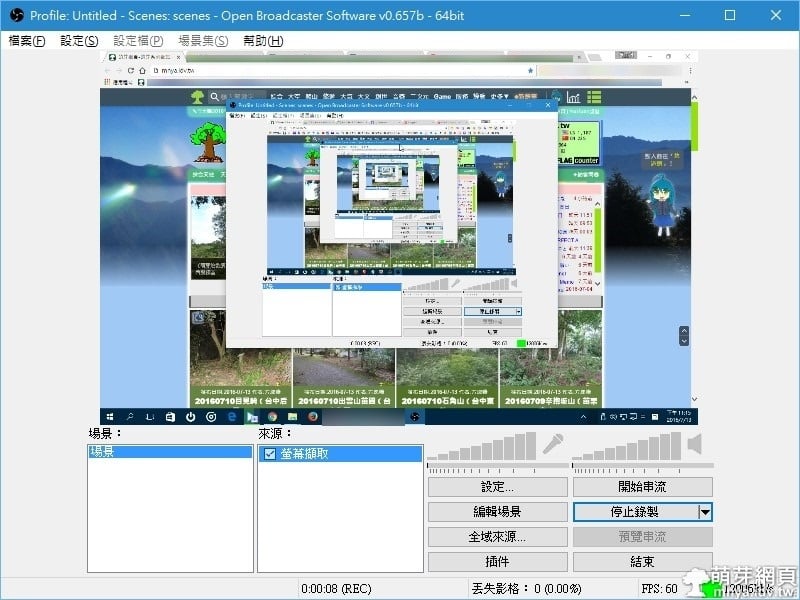
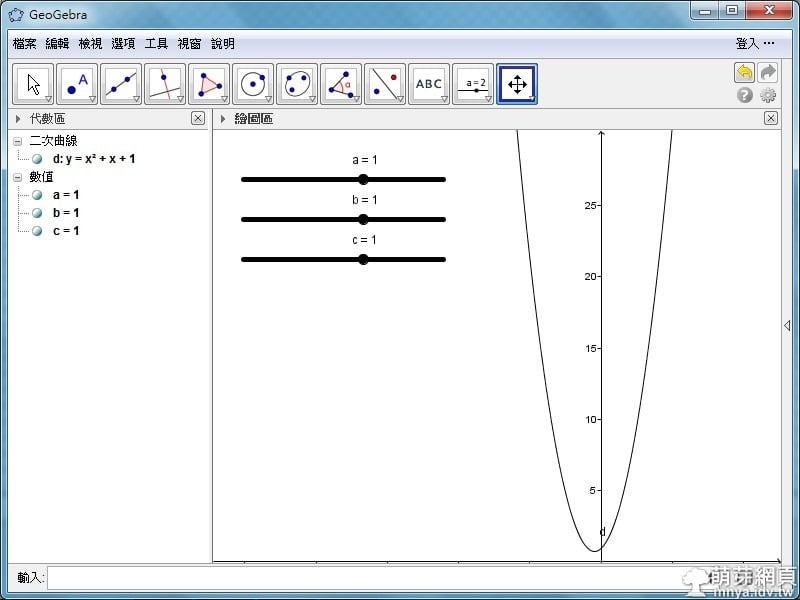
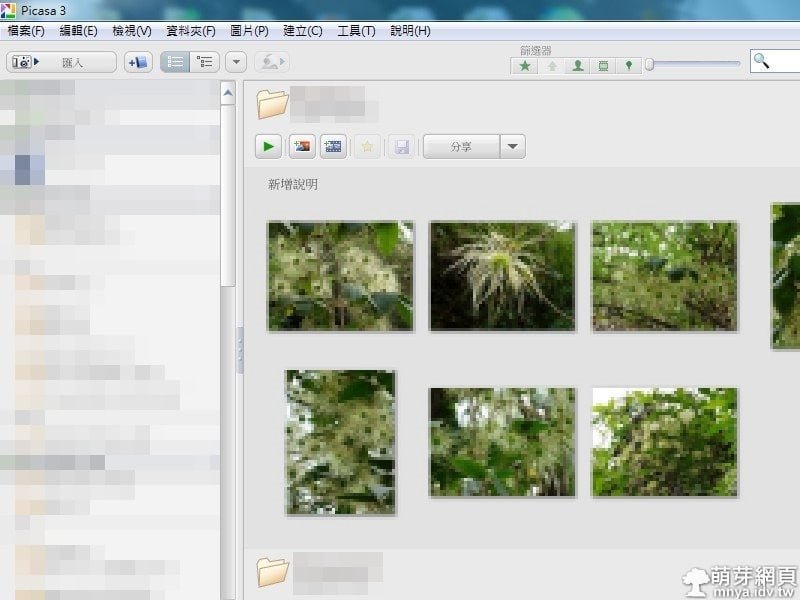
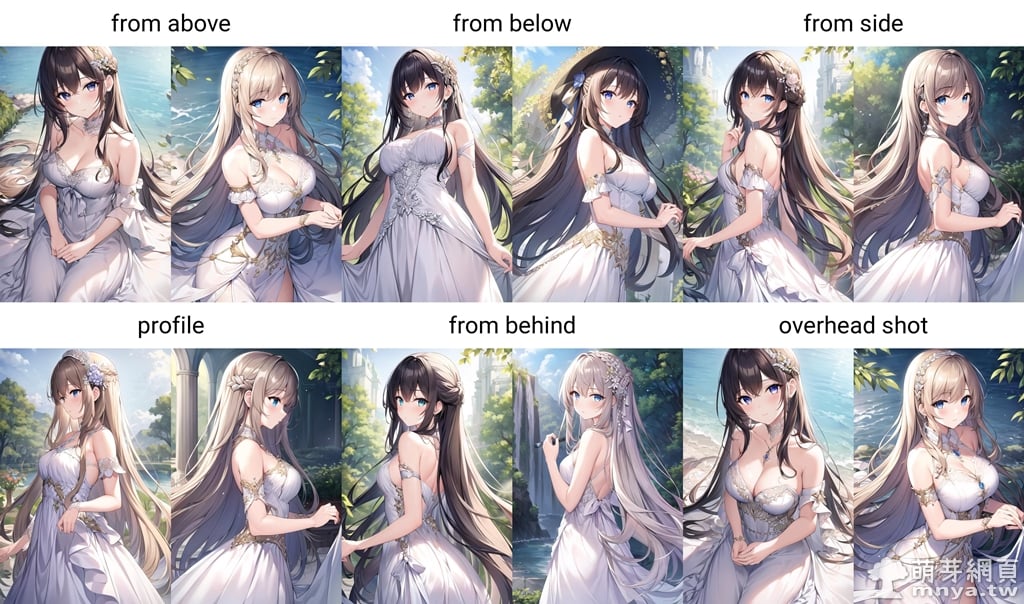
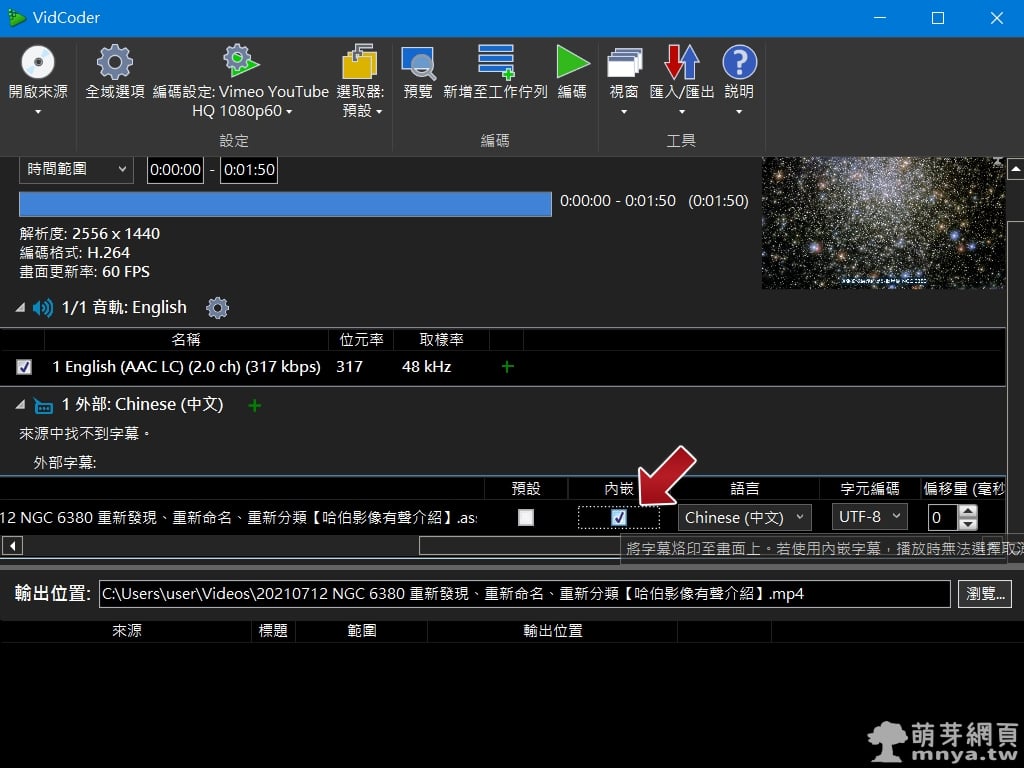
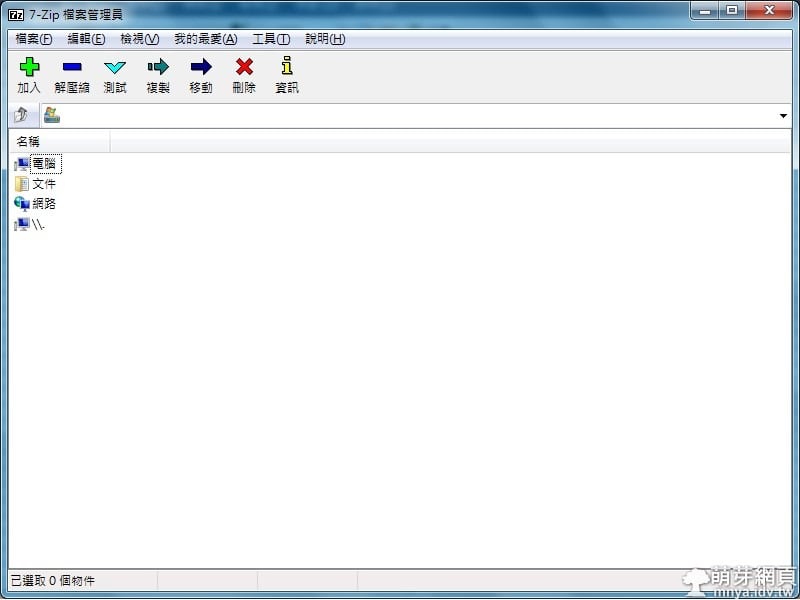
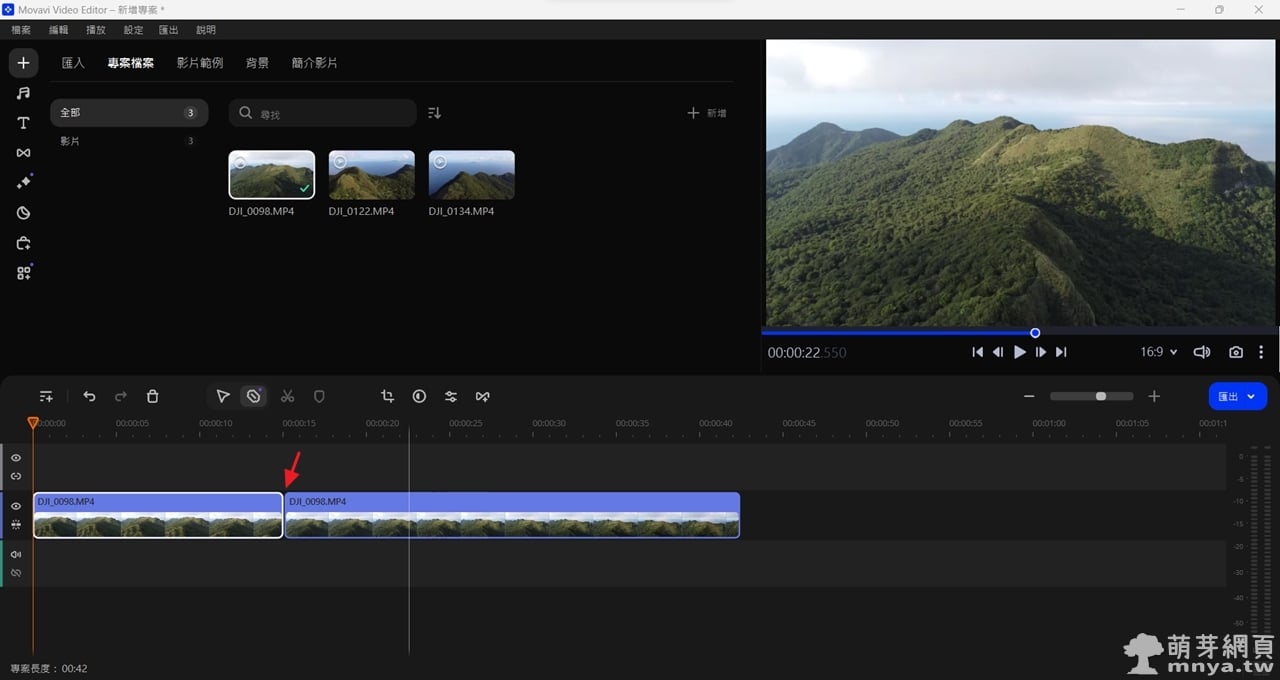 《上一篇》Movavi Video Editor 2024:如何在影片中添加音訊
《上一篇》Movavi Video Editor 2024:如何在影片中添加音訊 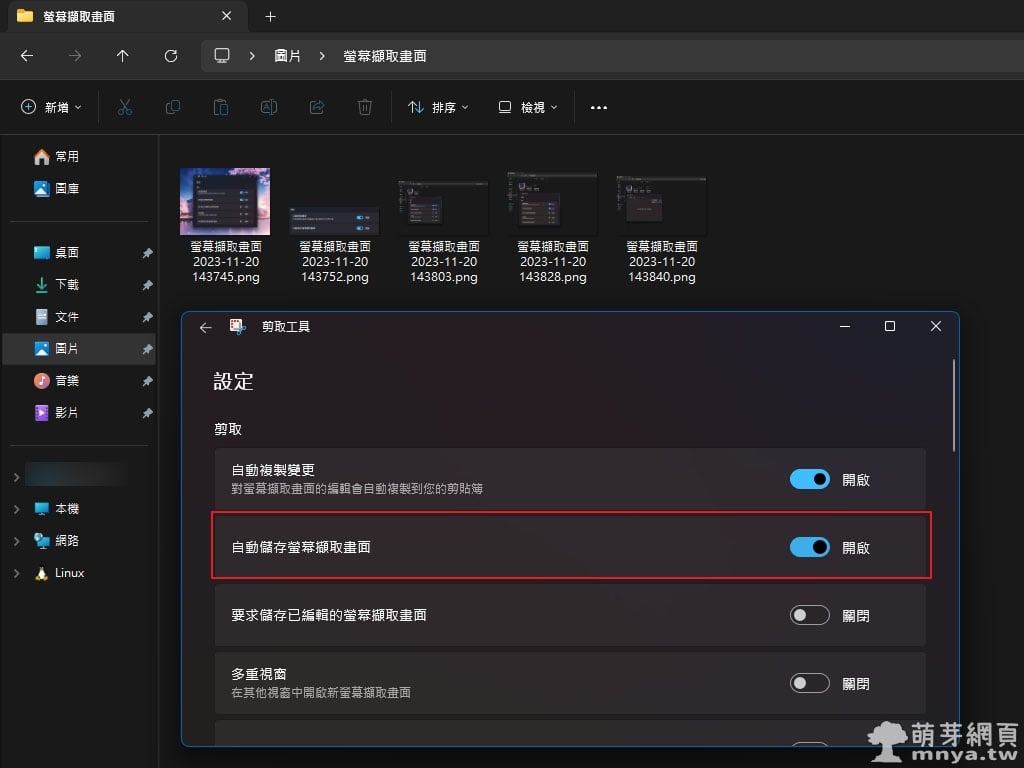 《下一篇》Windows 11:如何開啟或關閉螢幕截圖自動儲存功能
《下一篇》Windows 11:如何開啟或關閉螢幕截圖自動儲存功能 









留言區 / Comments
萌芽論壇